Android 이미지보기 핀치 확대 / 축소
이미지보기 확대를 위해 Making Sense of Multitouch의 코드 샘플을 사용하고 있습니다. ScaleListener ScaleGestureDetector.getFocusX() and getFocusY()에서 제스처의 초점을 확대하는 콘텐츠를 추가 했습니다. 잘 작동합니다.
문제는 첫 번째 멀티 터치에서 전체 이미지 그리기 위치가 현재 터치 포인트로 변경되고 거기에서 확대되고 있다는 것입니다. 이 문제를 해결하도록 도와 주시겠습니까?
다음은 TouchImageView에 대한 내 코드 샘플입니다.
public class TouchImageViewSample extends ImageView {
private Paint borderPaint = null;
private Paint backgroundPaint = null;
private float mPosX = 0f;
private float mPosY = 0f;
private float mLastTouchX;
private float mLastTouchY;
private static final int INVALID_POINTER_ID = -1;
private static final String LOG_TAG = "TouchImageView";
// The ‘active pointer’ is the one currently moving our object.
private int mActivePointerId = INVALID_POINTER_ID;
public TouchImageViewSample(Context context) {
this(context, null, 0);
}
public TouchImageViewSample(Context context, AttributeSet attrs) {
this(context, attrs, 0);
}
private ScaleGestureDetector mScaleDetector;
private float mScaleFactor = 1.f;
// Existing code ...
public TouchImageViewSample(Context context, AttributeSet attrs, int defStyle) {
super(context, attrs, defStyle);
// Create our ScaleGestureDetector
mScaleDetector = new ScaleGestureDetector(context, new ScaleListener());
borderPaint = new Paint();
borderPaint.setARGB(255, 255, 128, 0);
borderPaint.setStyle(Paint.Style.STROKE);
borderPaint.setStrokeWidth(4);
backgroundPaint = new Paint();
backgroundPaint.setARGB(32, 255, 255, 255);
backgroundPaint.setStyle(Paint.Style.FILL);
}
@Override
public boolean onTouchEvent(MotionEvent ev) {
// Let the ScaleGestureDetector inspect all events.
mScaleDetector.onTouchEvent(ev);
final int action = ev.getAction();
switch (action & MotionEvent.ACTION_MASK) {
case MotionEvent.ACTION_DOWN: {
final float x = ev.getX();
final float y = ev.getY();
mLastTouchX = x;
mLastTouchY = y;
mActivePointerId = ev.getPointerId(0);
break;
}
case MotionEvent.ACTION_MOVE: {
final int pointerIndex = ev.findPointerIndex(mActivePointerId);
final float x = ev.getX(pointerIndex);
final float y = ev.getY(pointerIndex);
// Only move if the ScaleGestureDetector isn't processing a gesture.
if (!mScaleDetector.isInProgress()) {
final float dx = x - mLastTouchX;
final float dy = y - mLastTouchY;
mPosX += dx;
mPosY += dy;
invalidate();
}
mLastTouchX = x;
mLastTouchY = y;
break;
}
case MotionEvent.ACTION_UP: {
mActivePointerId = INVALID_POINTER_ID;
break;
}
case MotionEvent.ACTION_CANCEL: {
mActivePointerId = INVALID_POINTER_ID;
break;
}
case MotionEvent.ACTION_POINTER_UP: {
final int pointerIndex = (ev.getAction() & MotionEvent.ACTION_POINTER_INDEX_MASK) >> MotionEvent.ACTION_POINTER_INDEX_SHIFT;
final int pointerId = ev.getPointerId(pointerIndex);
if (pointerId == mActivePointerId) {
// This was our active pointer going up. Choose a new
// active pointer and adjust accordingly.
final int newPointerIndex = pointerIndex == 0 ? 1 : 0;
mLastTouchX = ev.getX(newPointerIndex);
mLastTouchY = ev.getY(newPointerIndex);
mActivePointerId = ev.getPointerId(newPointerIndex);
}
break;
}
}
return true;
}
/*
* (non-Javadoc)
*
* @see android.view.View#draw(android.graphics.Canvas)
*/
@Override
public void draw(Canvas canvas) {
super.draw(canvas);
canvas.drawRect(0, 0, getWidth() - 1, getHeight() - 1, borderPaint);
}
@Override
public void onDraw(Canvas canvas) {
canvas.drawRect(0, 0, getWidth() - 1, getHeight() - 1, backgroundPaint);
if (this.getDrawable() != null) {
canvas.save();
canvas.translate(mPosX, mPosY);
Matrix matrix = new Matrix();
matrix.postScale(mScaleFactor, mScaleFactor, pivotPointX,
pivotPointY);
// canvas.setMatrix(matrix);
canvas.drawBitmap(
((BitmapDrawable) this.getDrawable()).getBitmap(), matrix,
null);
// this.getDrawable().draw(canvas);
canvas.restore();
}
}
/*
* (non-Javadoc)
*
* @see
* android.widget.ImageView#setImageDrawable(android.graphics.drawable.Drawable
* )
*/
@Override
public void setImageDrawable(Drawable drawable) {
// Constrain to given size but keep aspect ratio
int width = drawable.getIntrinsicWidth();
int height = drawable.getIntrinsicHeight();
mLastTouchX = mPosX = 0;
mLastTouchY = mPosY = 0;
int borderWidth = (int) borderPaint.getStrokeWidth();
mScaleFactor = Math.min(((float) getLayoutParams().width - borderWidth)
/ width, ((float) getLayoutParams().height - borderWidth)
/ height);
pivotPointX = (((float) getLayoutParams().width - borderWidth) - (int) (width * mScaleFactor)) / 2;
pivotPointY = (((float) getLayoutParams().height - borderWidth) - (int) (height * mScaleFactor)) / 2;
super.setImageDrawable(drawable);
}
float pivotPointX = 0f;
float pivotPointY = 0f;
private class ScaleListener extends
ScaleGestureDetector.SimpleOnScaleGestureListener {
@Override
public boolean onScale(ScaleGestureDetector detector) {
mScaleFactor *= detector.getScaleFactor();
pivotPointX = detector.getFocusX();
pivotPointY = detector.getFocusY();
Log.d(LOG_TAG, "mScaleFactor " + mScaleFactor);
Log.d(LOG_TAG, "pivotPointY " + pivotPointY + ", pivotPointX= "
+ pivotPointX);
mScaleFactor = Math.max(0.05f, mScaleFactor);
invalidate();
return true;
}
}
그리고 여기 내 활동에서 어떻게 사용했는지.
ImageView imageView = (ImageView) findViewById(R.id.imgView);
int hMargin = (int) (displayMetrics.widthPixels * .10);
int vMargin = (int) (displayMetrics.heightPixels * .10);
RelativeLayout.LayoutParams params = new RelativeLayout.LayoutParams(displayMetrics.widthPixels - (hMargin * 2), (int)(displayMetrics.heightPixels - btnCamera.getHeight()) - (vMargin * 2));
params.leftMargin = hMargin;
params.topMargin = vMargin;
imageView.setLayoutParams(params);
imageView.setImageDrawable(drawable);
@Override
public boolean onTouch(View v, MotionEvent event) {
// TODO Auto-generated method stub
ImageView view = (ImageView) v;
dumpEvent(event);
// Handle touch events here...
switch (event.getAction() & MotionEvent.ACTION_MASK) {
case MotionEvent.ACTION_DOWN:
savedMatrix.set(matrix);
start.set(event.getX(), event.getY());
Log.d(TAG, "mode=DRAG");
mode = DRAG;
break;
case MotionEvent.ACTION_POINTER_DOWN:
oldDist = spacing(event);
Log.d(TAG, "oldDist=" + oldDist);
if (oldDist > 10f) {
savedMatrix.set(matrix);
midPoint(mid, event);
mode = ZOOM;
Log.d(TAG, "mode=ZOOM");
}
break;
case MotionEvent.ACTION_UP:
case MotionEvent.ACTION_POINTER_UP:
mode = NONE;
Log.d(TAG, "mode=NONE");
break;
case MotionEvent.ACTION_MOVE:
if (mode == DRAG) {
// ...
matrix.set(savedMatrix);
matrix.postTranslate(event.getX() - start.x, event.getY()
- start.y);
} else if (mode == ZOOM) {
float newDist = spacing(event);
Log.d(TAG, "newDist=" + newDist);
if (newDist > 10f) {
matrix.set(savedMatrix);
float scale = newDist / oldDist;
matrix.postScale(scale, scale, mid.x, mid.y);
}
}
break;
}
view.setImageMatrix(matrix);
return true;
}
private void dumpEvent(MotionEvent event) {
String names[] = { "DOWN", "UP", "MOVE", "CANCEL", "OUTSIDE",
"POINTER_DOWN", "POINTER_UP", "7?", "8?", "9?" };
StringBuilder sb = new StringBuilder();
int action = event.getAction();
int actionCode = action & MotionEvent.ACTION_MASK;
sb.append("event ACTION_").append(names[actionCode]);
if (actionCode == MotionEvent.ACTION_POINTER_DOWN
|| actionCode == MotionEvent.ACTION_POINTER_UP) {
sb.append("(pid ").append(
action >> MotionEvent.ACTION_POINTER_ID_SHIFT);
sb.append(")");
}
sb.append("[");
for (int i = 0; i < event.getPointerCount(); i++) {
sb.append("#").append(i);
sb.append("(pid ").append(event.getPointerId(i));
sb.append(")=").append((int) event.getX(i));
sb.append(",").append((int) event.getY(i));
if (i + 1 < event.getPointerCount())
sb.append(";");
}
sb.append("]");
Log.d(TAG, sb.toString());
}
/** Determine the space between the first two fingers */
private float spacing(MotionEvent event) {
float x = event.getX(0) - event.getX(1);
float y = event.getY(0) - event.getY(1);
return FloatMath.sqrt(x * x + y * y);
}
/** Calculate the mid point of the first two fingers */
private void midPoint(PointF point, MotionEvent event) {
float x = event.getX(0) + event.getX(1);
float y = event.getY(0) + event.getY(1);
point.set(x / 2, y / 2);
}
scaleType속성을 다음과 ImageView같은 태그 행렬 로 설정하는 것을 잊지 마십시오 .
<ImageView
android:id="@+id/imageEnhance"
android:layout_width="fill_parent"
android:layout_height="wrap_content"
android:layout_gravity="center_horizontal"
android:layout_marginBottom="15dp"
android:layout_marginLeft="15dp"
android:layout_marginRight="15dp"
android:layout_marginTop="15dp"
android:background="@drawable/enhanceimageframe"
android:scaleType="matrix" >
</ImageView>
사용되는 변수는 다음과 같습니다.
// These matrices will be used to move and zoom image
Matrix matrix = new Matrix();
Matrix savedMatrix = new Matrix();
// We can be in one of these 3 states
static final int NONE = 0;
static final int DRAG = 1;
static final int ZOOM = 2;
int mode = NONE;
// Remember some things for zooming
PointF start = new PointF();
PointF mid = new PointF();
float oldDist = 1f;
String savedItemClicked;
이 클래스를 사용할 수 있습니다 : TouchImageView
핀치 투 줌 기능으로 나만의 커스텀 이미지 뷰를 만들었습니다. Chirag Raval 의 코드 에는 제한 / 경계가 없으므로 사용자는 이미지를 화면 밖으로 드래그 할 수 있습니다. 이것은 그것을 고칠 것입니다.
CustomImageView 클래스는 다음과 같습니다.
public class CustomImageVIew extends ImageView implements OnTouchListener {
private Matrix matrix = new Matrix();
private Matrix savedMatrix = new Matrix();
static final int NONE = 0;
static final int DRAG = 1;
static final int ZOOM = 2;
private int mode = NONE;
private PointF mStartPoint = new PointF();
private PointF mMiddlePoint = new PointF();
private Point mBitmapMiddlePoint = new Point();
private float oldDist = 1f;
private float matrixValues[] = {0f, 0f, 0f, 0f, 0f, 0f, 0f, 0f, 0f};
private float scale;
private float oldEventX = 0;
private float oldEventY = 0;
private float oldStartPointX = 0;
private float oldStartPointY = 0;
private int mViewWidth = -1;
private int mViewHeight = -1;
private int mBitmapWidth = -1;
private int mBitmapHeight = -1;
private boolean mDraggable = false;
public CustomImageVIew(Context context) {
this(context, null, 0);
}
public CustomImageVIew(Context context, AttributeSet attrs) {
this(context, attrs, 0);
}
public CustomImageVIew(Context context, AttributeSet attrs, int defStyle) {
super(context, attrs, defStyle);
this.setOnTouchListener(this);
}
@Override
public void onSizeChanged (int w, int h, int oldw, int oldh){
super.onSizeChanged(w, h, oldw, oldh);
mViewWidth = w;
mViewHeight = h;
}
public void setBitmap(Bitmap bitmap){
if(bitmap != null){
setImageBitmap(bitmap);
mBitmapWidth = bitmap.getWidth();
mBitmapHeight = bitmap.getHeight();
mBitmapMiddlePoint.x = (mViewWidth / 2) - (mBitmapWidth / 2);
mBitmapMiddlePoint.y = (mViewHeight / 2) - (mBitmapHeight / 2);
matrix.postTranslate(mBitmapMiddlePoint.x, mBitmapMiddlePoint.y);
this.setImageMatrix(matrix);
}
}
@Override
public boolean onTouch(View v, MotionEvent event){
switch (event.getAction() & MotionEvent.ACTION_MASK) {
case MotionEvent.ACTION_DOWN:
savedMatrix.set(matrix);
mStartPoint.set(event.getX(), event.getY());
mode = DRAG;
break;
case MotionEvent.ACTION_POINTER_DOWN:
oldDist = spacing(event);
if(oldDist > 10f){
savedMatrix.set(matrix);
midPoint(mMiddlePoint, event);
mode = ZOOM;
}
break;
case MotionEvent.ACTION_UP:
case MotionEvent.ACTION_POINTER_UP:
mode = NONE;
break;
case MotionEvent.ACTION_MOVE:
if(mode == DRAG){
drag(event);
} else if(mode == ZOOM){
zoom(event);
}
break;
}
return true;
}
public void drag(MotionEvent event){
matrix.getValues(matrixValues);
float left = matrixValues[2];
float top = matrixValues[5];
float bottom = (top + (matrixValues[0] * mBitmapHeight)) - mViewHeight;
float right = (left + (matrixValues[0] * mBitmapWidth)) -mViewWidth;
float eventX = event.getX();
float eventY = event.getY();
float spacingX = eventX - mStartPoint.x;
float spacingY = eventY - mStartPoint.y;
float newPositionLeft = (left < 0 ? spacingX : spacingX * -1) + left;
float newPositionRight = (spacingX) + right;
float newPositionTop = (top < 0 ? spacingY : spacingY * -1) + top;
float newPositionBottom = (spacingY) + bottom;
boolean x = true;
boolean y = true;
if(newPositionRight < 0.0f || newPositionLeft > 0.0f){
if(newPositionRight < 0.0f && newPositionLeft > 0.0f){
x = false;
} else{
eventX = oldEventX;
mStartPoint.x = oldStartPointX;
}
}
if(newPositionBottom < 0.0f || newPositionTop > 0.0f){
if(newPositionBottom < 0.0f && newPositionTop > 0.0f){
y = false;
} else{
eventY = oldEventY;
mStartPoint.y = oldStartPointY;
}
}
if(mDraggable){
matrix.set(savedMatrix);
matrix.postTranslate(x? eventX - mStartPoint.x : 0, y? eventY - mStartPoint.y : 0);
this.setImageMatrix(matrix);
if(x)oldEventX = eventX;
if(y)oldEventY = eventY;
if(x)oldStartPointX = mStartPoint.x;
if(y)oldStartPointY = mStartPoint.y;
}
}
public void zoom(MotionEvent event){
matrix.getValues(matrixValues);
float newDist = spacing(event);
float bitmapWidth = matrixValues[0] * mBitmapWidth;
float bimtapHeight = matrixValues[0] * mBitmapHeight;
boolean in = newDist > oldDist;
if(!in && matrixValues[0] < 1){
return;
}
if(bitmapWidth > mViewWidth || bimtapHeight > mViewHeight){
mDraggable = true;
} else{
mDraggable = false;
}
float midX = (mViewWidth / 2);
float midY = (mViewHeight / 2);
matrix.set(savedMatrix);
scale = newDist / oldDist;
matrix.postScale(scale, scale, bitmapWidth > mViewWidth ? mMiddlePoint.x : midX, bimtapHeight > mViewHeight ? mMiddlePoint.y : midY);
this.setImageMatrix(matrix);
}
/** Determine the space between the first two fingers */
private float spacing(MotionEvent event) {
float x = event.getX(0) - event.getX(1);
float y = event.getY(0) - event.getY(1);
return (float)Math.sqrt(x * x + y * y);
}
/** Calculate the mid point of the first two fingers */
private void midPoint(PointF point, MotionEvent event) {
float x = event.getX(0) + event.getX(1);
float y = event.getY(0) + event.getY(1);
point.set(x / 2, y / 2);
}
}
다음은 활동에서 사용할 수있는 방법입니다.
CustomImageVIew mImageView = (CustomImageVIew)findViewById(R.id.customImageVIew1);
mImage.setBitmap(your bitmap);
그리고 레이아웃 :
<your.package.name.CustomImageVIew
android:id="@+id/customImageVIew1"
android:layout_width="fill_parent"
android:layout_height="fill_parent"
android:layout_marginBottom="15dp"
android:layout_marginLeft="15dp"
android:layout_marginRight="15dp"
android:layout_marginTop="15dp"
android:layout_centerHorizontal="true"
android:layout_centerVertical="true"
android:scaleType="matrix"/> // important
build.gradle에 다음 줄을 추가합니다.
compile 'com.commit451:PhotoView:1.2.4'
또는
compile 'com.github.chrisbanes:PhotoView:1.3.0'
Java 파일에서 :
PhotoViewAttacher photoAttacher;
photoAttacher= new PhotoViewAttacher(Your_Image_View);
photoAttacher.update();
ScaleGestureDetector 사용
새로운 개념을 배울 때 라이브러리 나 코드 덤프를 사용하는 것을 좋아하지 않습니다. 여기 와 핀치로 이미지 크기를 조정하는 방법 에 대한 설명서 에서 좋은 설명을 찾았습니다 . 이 답변은 약간 수정 된 요약입니다. 나중에 더 많은 기능을 추가하고 싶겠지 만 시작하는 데 도움이 될 것입니다.
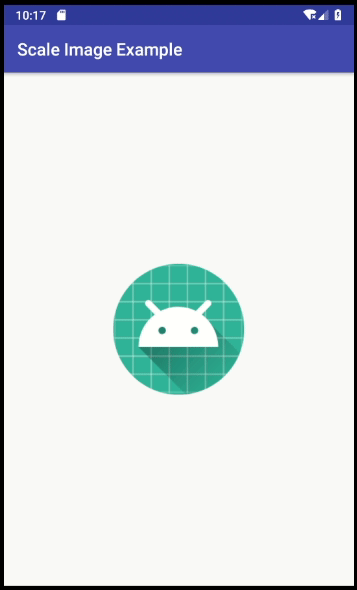
형세
The ImageView just uses the app logo since it is already available. You can replace it with any image you like, though.
<?xml version="1.0" encoding="utf-8"?>
<RelativeLayout
xmlns:android="http://schemas.android.com/apk/res/android"
android:layout_width="match_parent"
android:layout_height="match_parent">
<ImageView
android:id="@+id/imageView"
android:layout_width="match_parent"
android:layout_height="match_parent"
android:src="@mipmap/ic_launcher"
android:layout_centerInParent="true"/>
</RelativeLayout>
Activity
We use a ScaleGestureDetector on the activity to listen to touch events. When a scale (ie, pinch) gesture is detected, then the scale factor is used to resize the ImageView.
public class MainActivity extends AppCompatActivity {
private ScaleGestureDetector mScaleGestureDetector;
private float mScaleFactor = 1.0f;
private ImageView mImageView;
@Override
protected void onCreate(Bundle savedInstanceState) {
super.onCreate(savedInstanceState);
setContentView(R.layout.activity_main);
// initialize the view and the gesture detector
mImageView = findViewById(R.id.imageView);
mScaleGestureDetector = new ScaleGestureDetector(this, new ScaleListener());
}
// this redirects all touch events in the activity to the gesture detector
@Override
public boolean onTouchEvent(MotionEvent event) {
return mScaleGestureDetector.onTouchEvent(event);
}
private class ScaleListener extends ScaleGestureDetector.SimpleOnScaleGestureListener {
// when a scale gesture is detected, use it to resize the image
@Override
public boolean onScale(ScaleGestureDetector scaleGestureDetector){
mScaleFactor *= scaleGestureDetector.getScaleFactor();
mImageView.setScaleX(mScaleFactor);
mImageView.setScaleY(mScaleFactor);
return true;
}
}
}
Notes
- Although the activity had the gesture detector in the example above, it could have also been set on the image view itself.
You can limit the size of the scaling with something like
mScaleFactor = Math.max(0.1f, Math.min(mScaleFactor, 5.0f));Thanks again to Pinch-to-zoom with multi-touch gestures In Android
- Documentation
- Use Ctrl + mouse drag to simulate a pinch gesture in the emulator.
Going on
You will probably want to do other things like panning and scaling to some focus point. You can develop these things yourself, but if you would like to use a pre-made custom view, copy TouchImageView.java into your project and use it like a normal ImageView. It worked well for me and I only ran into one bug. I plan to further edit the code to remove the warning and the parts that I don't need. You can do the same.
I made code for imageview with pinch to zoom using zoomageview. so user can drag the image off the screen and zoom-In , zoom-out the image.
You can follow this link to get the Step By Step Code and also given Output Screenshot.
https://stackoverflow.com/a/58074642/11613683
참고URL : https://stackoverflow.com/questions/10630373/android-image-view-pinch-zooming
'IT TIP' 카테고리의 다른 글
| 테이블 값 함수 실행 방법 (0) | 2020.12.06 |
|---|---|
| std :: string 작업이 제대로 수행되지 않는 이유는 무엇입니까? (0) | 2020.12.06 |
| Eclipse CDT : 'cout'기호를 확인할 수 없습니다. (0) | 2020.12.06 |
| jQuery + 클라이언트 측 템플릿 = "구문 오류, 인식 할 수없는 표현" (0) | 2020.12.06 |
| iOS에서 Facebook SDK 버전 찾기 (0) | 2020.12.06 |